小学信息技术认识鼠标
三年级上册信息技术教案第三课《我和鼠标交朋友》

第三课我和鼠标交朋友教学目标:1、会进行鼠标的单击、双击、拖动等操作。
2、了解鼠标的指针形状。
3、通过使用《泡泡兔整理房间》这款软件,养成好的生活习惯和学习习惯教学过程。
一、导入新课。
师:我们都喜欢和计算机交朋友,操作鼠标可是跟计算机交朋友的第一步。
今天学校要举行“鼠标本领大”的活动,我们一起去看看谁操作鼠标最灵巧吧。
二、认识鼠标。
师简介鼠标:鼠标是计算机常用的输入设备,计算机中的许多操作都是通过鼠标来完成的。
启动计算机后,屏幕上会出现一个鼠标符号,移动鼠标时,屏幕上的鼠标指针也会跟着移动。
观察图3-1,了解鼠标的外观。
观察图3-2,了解鼠标的握法。
三、尝试着操作鼠标,和小伙伴们分享一下你的感受。
知识站2:学习鼠标的操作,指向,单击,双击,右击,拖动。
1、在桌面上拖动图标,改变你的“桌面”,如图3-3所示。
先摆正方形,再摆两个❤型和弧形。
2、练习用两种方法打开“桌面”上的“电脑”,说一说你的操作过程。
方法一:将鼠标移到“电脑”图标上,单击鼠标右键,在弹出的菜单栏上右键单击打开。
方法二:将鼠标移到“电脑”图标上,双击鼠标右键。
四、认识鼠标在屏幕上不同形状的显示。
观察图3-4,不同鼠标指针形状,说一说,这些鼠标形状哪些你见到过?说一说你分别在什么情况下见到这些鼠标指针形状。
一、实战操练。
利用《泡泡兔整理房间》软件练习使用鼠标。
1、按图3-5要求打开软件。
2、按图3-6要求整理书橱。
3、按图3-7要求整理地面在归纳物品的过程中,在物品上双击鼠标,说一说你的发现。
认识鼠标教案
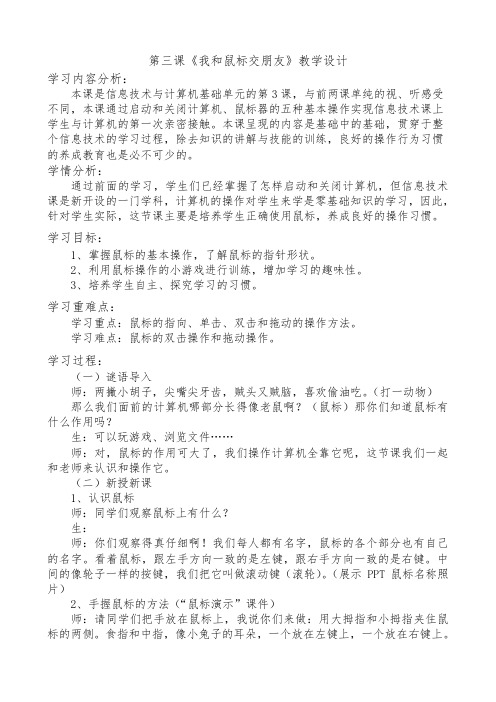
第三课《我和鼠标交朋友》教学设计学习内容分析:本课是信息技术与计算机基础单元的第3课,与前两课单纯的视、听感受不同,本课通过启动和关闭计算机、鼠标器的五种基本操作实现信息技术课上学生与计算机的第一次亲密接触。
本课呈现的内容是基础中的基础,贯穿于整个信息技术的学习过程,除去知识的讲解与技能的训练,良好的操作行为习惯的养成教育也是必不可少的。
学情分析:通过前面的学习,学生们已经掌握了怎样启动和关闭计算机,但信息技术课是新开设的一门学科,计算机的操作对学生来学是零基础知识的学习,因此,针对学生实际,这节课主要是培养学生正确使用鼠标,养成良好的操作习惯。
学习目标:1、掌握鼠标的基本操作,了解鼠标的指针形状。
2、利用鼠标操作的小游戏进行训练,增加学习的趣味性。
3、培养学生自主、探究学习的习惯。
学习重难点:学习重点:鼠标的指向、单击、双击和拖动的操作方法。
学习难点:鼠标的双击操作和拖动操作。
学习过程:(一)谜语导入师:两撇小胡子,尖嘴尖牙齿,贼头又贼脑,喜欢偷油吃。
(打一动物)那么我们面前的计算机哪部分长得像老鼠啊?(鼠标)那你们知道鼠标有什么作用吗?生:可以玩游戏、浏览文件……师:对,鼠标的作用可大了,我们操作计算机全靠它呢,这节课我们一起和老师来认识和操作它。
(二)新授新课1、认识鼠标师:同学们观察鼠标上有什么?生:师:你们观察得真仔细啊!我们每人都有名字,鼠标的各个部分也有自己的名字。
看着鼠标,跟左手方向一致的是左键,跟右手方向一致的是右键。
中间的像轮子一样的按键,我们把它叫做滚动键(滚轮)。
(展示PPT鼠标名称照片)2、手握鼠标的方法(“鼠标演示”课件)师:请同学们把手放在鼠标上,我说你们来做:用大拇指和小拇指夹住鼠标的两侧。
食指和中指,像小兔子的耳朵,一个放在左键上,一个放在右键上。
(同桌可以互相检查一下鼠标握的是否正确)生:跟着老师练习握鼠标师:屏幕上有一个黄色的,下面写着“四年级”的文件夹。
请你找一找,用手指一指。
小学三年级信息技术教案8篇

小学三年级信息技术教案8篇(经典版)编制人:__________________审核人:__________________审批人:__________________编制单位:__________________编制时间:____年____月____日序言下载提示:该文档是本店铺精心编制而成的,希望大家下载后,能够帮助大家解决实际问题。
文档下载后可定制修改,请根据实际需要进行调整和使用,谢谢!并且,本店铺为大家提供各种类型的经典范文,如工作计划、工作报告、军训心得、学习心得、培训心得、条据文书、读后感、教学资料、作文大全、其他范文等等,想了解不同范文格式和写法,敬请关注!Download tips: This document is carefully compiled by this editor. I hope that after you download it, it can help you solve practical problems. The document can be customized and modified after downloading, please adjust and use it according to actual needs, thank you!Moreover, our store provides various types of classic sample essays, such as work plans, work reports, military training experiences, learning experiences, training experiences, doctrinal documents, post reading feedback, teaching materials, complete essays, and other sample essays. If you want to learn about different sample formats and writing methods, please stay tuned!小学三年级信息技术教案8篇教案可以帮助教师在教学中注重培养学生的关键态度和价值观,以达到教学的重点目标,一个合理的教案能够帮助教师更好地掌握学生的学习情况,下面是本店铺为您分享的2024小学三年级信息技术教案8篇,感谢您的参阅。
小学信息技术一年级上册第3课 《 鼠标操作》教案
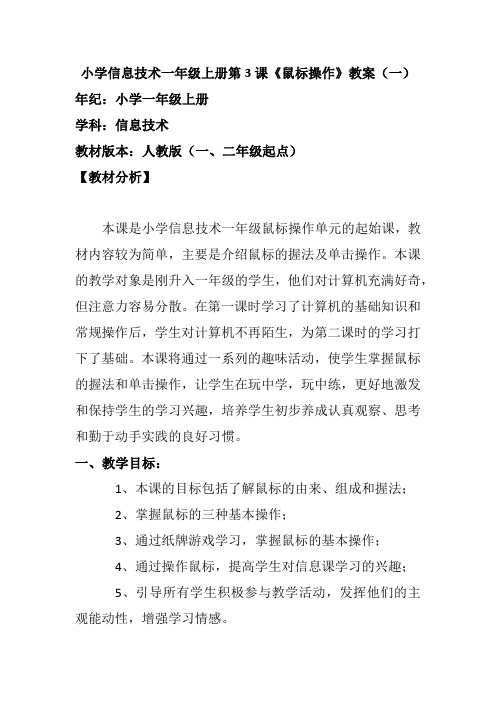
小学信息技术一年级上册第3课《鼠标操作》教案(一)年纪:小学一年级上册学科:信息技术教材版本:人教版(一、二年级起点)【教材分析】本课是小学信息技术一年级鼠标操作单元的起始课,教材内容较为简单,主要是介绍鼠标的握法及单击操作。
本课的教学对象是刚升入一年级的学生,他们对计算机充满好奇,但注意力容易分散。
在第一课时学习了计算机的基础知识和常规操作后,学生对计算机不再陌生,为第二课时的学习打下了基础。
本课将通过一系列的趣味活动,使学生掌握鼠标的握法和单击操作,让学生在玩中学,玩中练,更好地激发和保持学生的学习兴趣,培养学生初步养成认真观察、思考和勤于动手实践的良好习惯。
一、教学目标:1、本课的目标包括了解鼠标的由来、组成和握法;2、掌握鼠标的三种基本操作;3、通过纸牌游戏学习,掌握鼠标的基本操作;4、通过操作鼠标,提高学生对信息课学习的兴趣;5、引导所有学生积极参与教学活动,发挥他们的主观能动性,增强学习情感。
二、教学方法与学法1、教法:(1)采用“演示与实践相结合”的方法,充分调动学生的主观能动性,激发学生的学习兴趣。
(2)创设学习情境,引导学生自主学习,从实践中培养学生的操作规程技能。
(3)组织学生积极参与学习,采用适合本课的启发式教学,充分表达“实施素质教育,优化课堂教学”的指导思想。
2、学法:(1)在老师的演示后,让学生自己体验发现问题、分析问题、解决问题的过程,从而在实践中熟练掌握鼠标的基本操作。
(2)通过小游戏等方式增加学习的趣味性,让学生在玩中学。
(3)通过练习和实践,让学生掌握鼠标的基本操作技能。
三、情感态度价值观:培养学生的自主探究能力、获取信息的能力和良好的学习操作习惯。
四、教学重难点教学重点:鼠标的指向、单击、双击和拖动的操作方法。
教学难点:鼠标的双击操作和拖动操作。
五、教学步骤:导入新课:以儿歌引入,激发学生的学习兴趣。
教师提问:“小老鼠上锅台,偷油吃,下不来,喵喵喵,猫来了,叽里咕噜滚下来。
小学信息技术《灵巧小鼠标》课件

有一个右键
有一条线
有一个左键
正确握鼠标的姿势
手握鼠标,不要太紧,就像把手放在自己 的膝盖上一样,使鼠标的后半部分恰好在掌下 ,食指和中指分别轻放在左键和右键上,拇指 和无名指轻夹两侧。
握握鼠标
请你握握鼠标并试着移动 鼠标,在显示屏上你发现了什 么?
我的发现:
发现有一个这样的 白色小 箭头,鼠标移动它也跟着移动; 它是谁呢?
让我们一起帮助小熊摘苹果吧?
总结
左键
组成
右键
灵巧的鼠标
滚轮 指向
操作
单击 双击
拖动
课堂练习
1、打开电脑计算器计算: 253*196=? 10276/367=?
方法:开始——所有程序——附件 —— 计算器
2、打开“图片”文件夹,选择喜欢的图 片打开。
:鼠标光标
试一试
1、把鼠标移到“我的电脑”上,观察。 2、把鼠标移到“扬声器”上,观察。
我们把鼠标箭头移到各个 图标上,叫做鼠标的指向。
单击 双击
指向
鼠标 操作
拖动
鼠标的单击操作
快速按键一次马上松开,就是单击。
单ห้องสมุดไป่ตู้左键 选中一个对象。
单击右键 工具的快捷方式
练一练:
1、单击左键和单击右键“计算 机”,观察有什么不同?
2、单击“扬声器”,利用滚轮调 节音量大小。
鼠标的双击操作
握住鼠标,食指快速连续又有节奏的“当当”按 两下后马上松开,就是鼠标的双击 。
练一练:
让我们打开“音乐”文件夹,欣 赏美妙的音乐吧?
鼠标的拖动操作
先移动光标选定对象,按下左键不要 松开,通过移动鼠标将对象移到预定位 置,然后松开左键。
小学信息技术教案-认识鼠标》

认识鼠标》【适用版本】小学信息技术(泰山版)教材教学案例【适用单元】小学三年级教材一单元一、教材分析信息技术是一门知识性与技术性相结合的基础工具课程。
新教材对教学内容进行了精心设计和编排,设计了丰富多彩、形式活泼的学习内容。
本节课是义务教育山东省小学课本“泰山版信息技术教材”第一册(上)一单元的课程,共分四课时都是利用鼠标玩游戏,在教学中以游戏为主,在游戏中掌握鼠标的使用方法并利用鼠标感受人机交流的乐趣。
二、教学设计(一)教学目标分析根据教学大纲对知识与技能、过程与方法、情感态度价值观三者统一以及信息技术掌握的要求,我将本节课的教学目标定为以下三个方面。
1.知识与技能:掌握鼠标的基本操作,利用计算机进行益智训练。
2.过程与方法:利用鼠标操作的小游戏进行训练,增加学习的趣味性。
3.情感态度价值观:培养学生自主探究的意识。
(二)教学内容分析《认识鼠标》是小学信息技术课程教学建议中的内容,本节课的内容是教学鼠标的基本操作方法。
教学内容是鼠标的单击、双击和拖动。
本节课主要是让学生掌握鼠标的基本操作方法,为下几节课打下良好的基础。
教学重点:鼠标的单击、双击和拖动的操作方法。
教学难点:鼠标的双击操作和拖动操作。
(三)学生学习状态分析本课的教学对象为小学三年级学生,年龄小,注意力不能持久、集中。
在计算机前很容易和周围的同学交谈,并且离开座位。
教学除常规组织教学外,更多的要在设计教学过程中抓住学生的心理和感兴趣的事和物,利用游戏的方法激发学生的学习兴趣,通过互相交流与合作,比一比、赛一赛,寓教于乐,充分给予学生鼓励与肯定,并给予及时的评价。
学生学习计算机的过程中体现出水平的不统一性,教师必须开放教学资源,开放教学思想,因材施教,让不同层次的学生都达到训练的目的。
(四)教学策略设计设计本课时,在学生学习基础知识,着重考虑了兴趣和能力的培养。
通过教师演示,学生完成任务,掌握新知,自主探索发现问题,解决问题,培养学生观察能力、审美能力、认知能力、语言表达能力等等。
认识小鼠标说课稿
认识小鼠标 说课稿
一、课程背景
本次课程是一堂幼儿园科学课,旨在通过认识小鼠标的特点和生活习性,培养幼儿的观察力、好奇心和科学探索能力,让他们了解小鼠标的重要性。
二、课程内容
本次课程的内容包括:
小鼠标的特点和生活习性
小鼠标的重要性和作用
观察小鼠标的方法和技巧
小鼠标的保护和生态环境
三、教学目标
通过本次课程,幼儿将能够:
了解小鼠标的特点和生活习性
认识小鼠标的重要性和作用
掌握观察小鼠标的方法和技巧
了解小鼠标的保护和生态环境
四、教学过程
1. 小鼠标的特点和生活习性
通过图片和实物展示,让幼儿了解小鼠标的特点和生活习性,如体型、食物、活动方式等。
2. 小鼠标的重要性和作用
讲解小鼠标在生态系统中的重要性和作用,如传播种子、控制害虫等,让幼儿了解小鼠标的价值。
3. 观察小鼠标的方法和技巧
教授幼儿观察小鼠标的方法和技巧,如安静观察、记录观察结果等,让他们学会科学观察和记录。
4. 小鼠标的保护和生态环境
引导幼儿了解小鼠标的保护和生态环境,如不捕杀小鼠标、保护小鼠标的栖息地等,培养他们的环保意识。
五、教学评价
通过本次课程,幼儿了解了小鼠标的特点和生活习性,认识了小鼠标的重要性和作用。
同时,通过观察小鼠标的方法和技巧,培养了他们的观察力和科学探索能力。
通过了解小鼠标的保护和生态环境,增强了他们的环保意识。
小小鼠标动起来人教版小学信息技术三年级上册PPT课件
自主探究:
1.“ ”按钮的名称和作用: “最大化”,把窗口放到最大限度 2.“ ”按钮的名称和作用: “向下还原”,恢复窗口原来的大小 3.“ ”按钮的名称和作用: “关闭”关闭窗口 4.“ ”按钮的名称和作用: “最小化”把窗口缩小,只在任务栏中显示它的图标
小结:
请同学们说说今天你收获了什么?
练习1:摆放桌面图标(移动、右击、单击、拖动) 操作步骤:桌面空白处右击 →查看→自动排列图标→拖动图标摆图案
3、改变桌面背景
操作步骤: 桌面空白处右击→单击个性化→单击桌面背景→
设置选项→单击保存修改
4、认识窗口
菜单栏 图标
状态栏
按钮
滚动条 windows的中文意思是“窗
口”,这里的窗口是指在屏 幕上显示的矩形区域。在 Windows系统中执行各种 任务时,都需要打开这样的 窗口,通过窗口与计算机进 行交流,查看计算机里的 “秘密”。
第3课 小小鼠标动起来
学习任务:
1、正确握鼠标 2、鼠标操作 3、改标
操作要领:右手食指——鼠标左键 右手中指——鼠标右键 大拇指、无名指、小指——握住鼠标
2、鼠标操作
移动:握住鼠标,让它在平面上滑动。 拖动:按住鼠标左键移动鼠标,到另一位置后再放开。 单击:用食指按一下鼠标左键后立刻放开。 双击:快速、连续按两下鼠标左键后放开。 右击:用中指按一下鼠标右键后立刻放开。
四年级上信息技术教案鼠标和键盘辽师大版
第二课鼠标和键盘教学分析:本课的学习使学生初步认识鼠标和键盘;知道鼠标和键盘是计算的主要输入设备。
掌握正确的操作姿势,使学生很快的掌握操作计算机的本领。
本课大致可分三大部分内容。
第一部分:1、是鼠标的认识,通过用一幅图加以说明,鼠标大致可分为三个部分:右键、小滚轮、左键。
可以根据时间安排,在这里教师多讲一些内容。
2、是指导学生了解鼠标指针的形状的变化与计算机工作状态的关系,对鼠标指针的各种形状加以熟悉。
主要讲解“标准状态、后台操作、忙”几种状态。
3、是向学生介绍鼠标的基本操作方法。
第二部分:1、是键盘的认识,通过用一幅图加以说明,计算机的键盘大致可分为四个大区:功能区、主键盘区、编辑区、和小键盘区(即数字键区)。
可以根据时间安排,在这里教师多讲一些内容。
2、是键盘操作的基础知识。
本课对键盘的正确操作姿势做了较为细致的介绍,可见这部分知识的重要。
教师在教学时要给与足够的重视,在课上作息值得讲解、练习‘并希望学生边读边照着操作,培养学生养成良好的操作习惯。
3、是击键的正确方法、键盘的指法分工,认识键盘上的基本键、上排键、下排键的键位。
可利用教学软件辅助讲解和训练。
第三部分:让学生自己动手操作鼠标和键盘。
教学目标:1、让学生认识鼠标。
掌握正确握鼠标的方法。
2、让学生了解键盘的分区,认识键盘上的一些常用键的位置及操作方法。
学习重点:1、让学生掌握鼠标的操作方法。
2、掌握键盘正确的指法学习难点:1、鼠标的基本操作方法。
2、常用键的位置及操作方法。
教学准备:1、各种鼠标与图片2、键盘分区图、功能键名称图教学方法:直观演示、动手操作。
教学过程:一、揭示课题1、出示课题:鼠标和键盘二、教学新内容1、介绍鼠标鼠标是计算机中常用的输入设备之一。
它的外形像个小老鼠,还拖个长长的“尾巴”——数据线呢,所以把它称为鼠标。
鼠标按键的个数份:分为单键鼠标、双键鼠标、三键鼠标。
按工作原理划分:可分为光电鼠标和机械鼠标。
用法:一般用右手握鼠标器,食指放在左键上,中指放在右键上,手指自然弯曲。
小学信息技术教案《认识鼠标》
小学信息技术教案《认识鼠标》教学目标:1. 了解鼠标的定义和功能。
2. 学习鼠标的基本操作方法。
3. 能够正确使用鼠标进行简单的鼠标操作。
4. 培养学生良好的鼠标使用习惯。
教学准备:1. 多媒体设备,包括电脑、投影仪等。
2. 电脑鼠标。
3. 教学演示软件。
教学过程:Step 1:导入1. 教师通过简单的问题导入,例如:“你们知道鼠标是什么吗?”“鼠标有什么用?”2. 让学生发表自己的见解并进行简单的讨论。
Step 2:知识点讲解1. 教师通过多媒体设备,向学生展示鼠标的外观和功能,并解释它们的作用。
2. 重点讲解鼠标的左键和右键的功能区别。
Step 3:示范操作1. 教师通过实际演示,向学生展示鼠标的基本操作方法,如单击、双击、拖动等。
2. 同时,教师要注重演示鼠标操作时的正确姿势和手势。
Step 4:学生练习1. 将学生分组,每组准备一台电脑和一只鼠标。
2. 让学生根据教师的示范操作,自己练习使用鼠标进行基本操作。
3. 学生之间可以互相帮助和纠正。
Step 5:总结归纳1. 教师带领学生总结鼠标的基本操作方法和使用注意事项。
2. 学生进行口头总结和归纳,教师进行点评和补充。
Step 6:拓展应用1. 让学生结合实际,想象鼠标还可以用在哪些场景中,并进行讨论。
2. 鼓励学生尝试更多的鼠标操作,扩展自己的技能。
Step 7:作业布置1. 布置一些简单的鼠标操作练习题,让学生进行巩固和复习。
2. 鼓励学生自主探索鼠标的使用,可以在家庭网络环境中使用鼠标进行一些简单的操作。
Step 8:教学反思1. 教师对本节课进行反思和总结,并对下一节课的教学做出计划安排。
教学延伸:1. 可以通过给学生展示一些鼠标游戏,让学生在娱乐中提高鼠标操作的灵活性和准确性。
2. 鼓励学生自主学习鼠标快捷键,提高操作效率。
- 1、下载文档前请自行甄别文档内容的完整性,平台不提供额外的编辑、内容补充、找答案等附加服务。
- 2、"仅部分预览"的文档,不可在线预览部分如存在完整性等问题,可反馈申请退款(可完整预览的文档不适用该条件!)。
- 3、如文档侵犯您的权益,请联系客服反馈,我们会尽快为您处理(人工客服工作时间:9:00-18:30)。
Copyright 2004-2009 版权所有 盗版必究
先移动光标到选定对象,按下左键不要松开,通 过移动鼠标将对象移到预定位置,然后松开左键,这 样您可以将一个对象由一处移动到另一处。
Copyright 2004-2009 版权所有了鼠标,学 会了鼠标的几种基本操作方法。同学们都 很认真,希望同学们以后可以掌握更多的 计算机知识。
Copyright 2004-2009 版权所有 盗版必究
握鼠标的基本姿势 用鼠标移动光标
鼠标的单击动作
鼠标的双击动作 鼠标的拖动操作
Copyright 2004-2009 版权所有 盗版必究
手握鼠标,不要太紧,就象把手放在自己的膝盖上 一样,使鼠标的后半部分恰好在掌下,食指和中指分别 轻放在左右按键上,拇指和无名指轻夹两侧。
Copyright 2004-2009 版权所有 盗版必究
在鼠标垫上移动鼠标,您会看到,显示屏上的光 标也在移动,光标移动的距离取决于鼠标移动的距离, 这样我们就可以通过鼠标来控制显示屏上光标的位置。 如果光标滑出显示屏外,没有关系,移回来就行 了;如果鼠标已经移到鼠标垫的边缘,而光标仍没有 达到预定的位置,您只要拿起鼠标放回鼠标垫中心, 再向预定位置的方向移动鼠标,这样反复移动即可达 到目标。
Copyright 2004-2009 版权所有 盗版必究
Copyright 2004-2009 版权所有 盗版必究
用食指快速地按一下鼠标左键,马上松开,请注意观 察屏幕上演示动作; 还有一种单击是用中指单击鼠标右键,今后我们会用 “单击右键”来表示这种动作。
Copyright 2004-2009 版权所有 盗版必究
不要移动鼠标,用食指快速地按两下鼠标左键,马上 松开。初次使用鼠标的朋友要多练习双击动作,注意掌握 好节奏。
认识鼠标
Copyright 2004-2009 版权所有 盗版必究
学习目标
1.掌握鼠标的基本操作,利用计算机进行益 智训练。 2.利用鼠标操作的小游戏进行训练,增加学 习的趣味性。
3.培养同学们自主探究的意识。
Copyright 2004-2009 版权所有 盗版必究
因为Windows的绝大部分操作是基于鼠标来设 计的,因此在学习Windows之前就应首先学会使用 鼠标,掌握了鼠标的使用,您会发现日常的工作变 得非常容易,而且鼠标的操作也很简单。 这种小东西为什么叫做鼠标,是因为它的外形 很象一只老鼠,在英语里面它的名字叫Mouse,意 思就是老鼠。
